Bedien de ventilator van je Raspberry Pi met PiCockpit

In dit artikel wil ik je de beste manier laten zien om je Raspberry Pi koel te houden met PiCockpit. Met onze apps kun je niet alleen controleren hoe warm je Raspberry Pi wordt, maar ook de ventilator van je Raspberry Pi regelen.
Elke computer koel houden is belangrijk voor zijn gezondheid en levensduur en een Raspberry Pi is daarop geen uitzondering. Als het System-on-a-Chip (SoC) oververhit raakt, kan het systeem vastlopen, waardoor het vertraagt of helemaal niet meer werkt.
Passieve koelers, zoals koellichamen, kunnen helpen voorkomen dat de Raspberry Pi oververhit raakt. Actieve koeling, zoals een ventilator, is echter een garantie dat je de SoC binnen een gezond temperatuurbereik kunt houden.
Met PiCockpit kun je eenvoudig de temperatuur van je SoC in de gaten houden en de drempel instellen voor het inschakelen van de ventilator.
Je Raspberry Pi bewaken
Ten eerste, als je PiCockpit nog niet hebt, zorg er dan voor dat je een account maken en installeer het op je Raspberry Pi.
Als je dat hebt gedaan, hoef je je alleen nog maar aan te melden en naar de "Mijn Raspberry Pis" pagina.
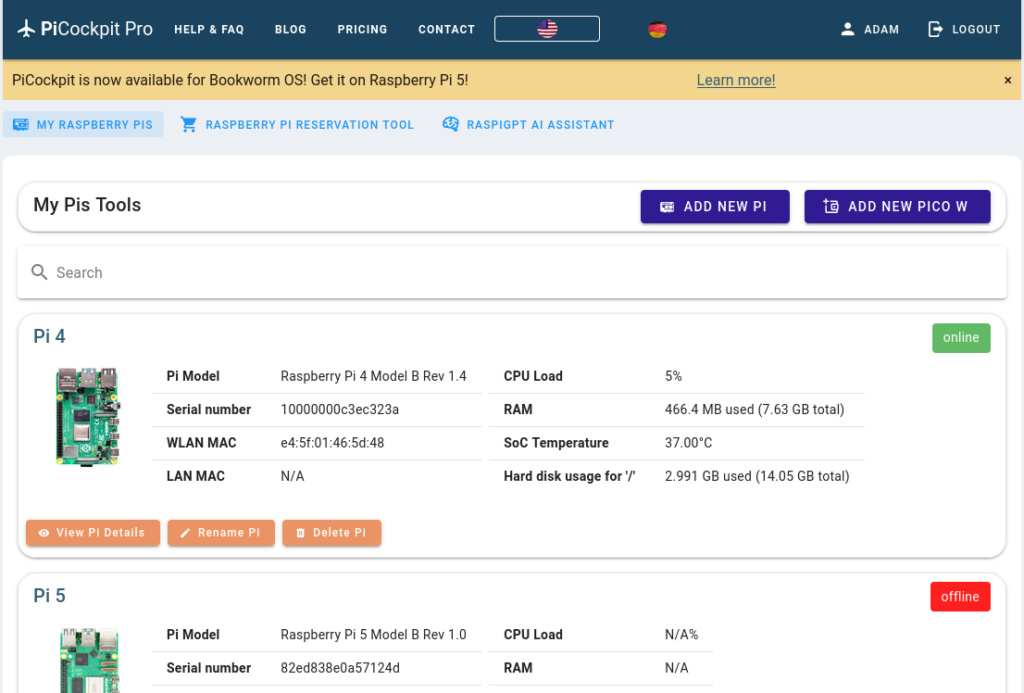
Zodra je hebt bepaald welke Raspberry Pi je wilt monitoren, kun je op "Bekijk Pi Details" klikken en vervolgens naar onze PiDoctor-app. PiDoctor is de app om de vitale functies van je Raspberry Pi in de gaten te houden. Hiermee kun je snelle tests uitvoeren om er zeker van te zijn dat alles in orde is.
Als je naar beneden scrolt, zie je de Systeemmodule. Deze toont je alle informatie over de essentie van het Raspberry Pi-systeem.
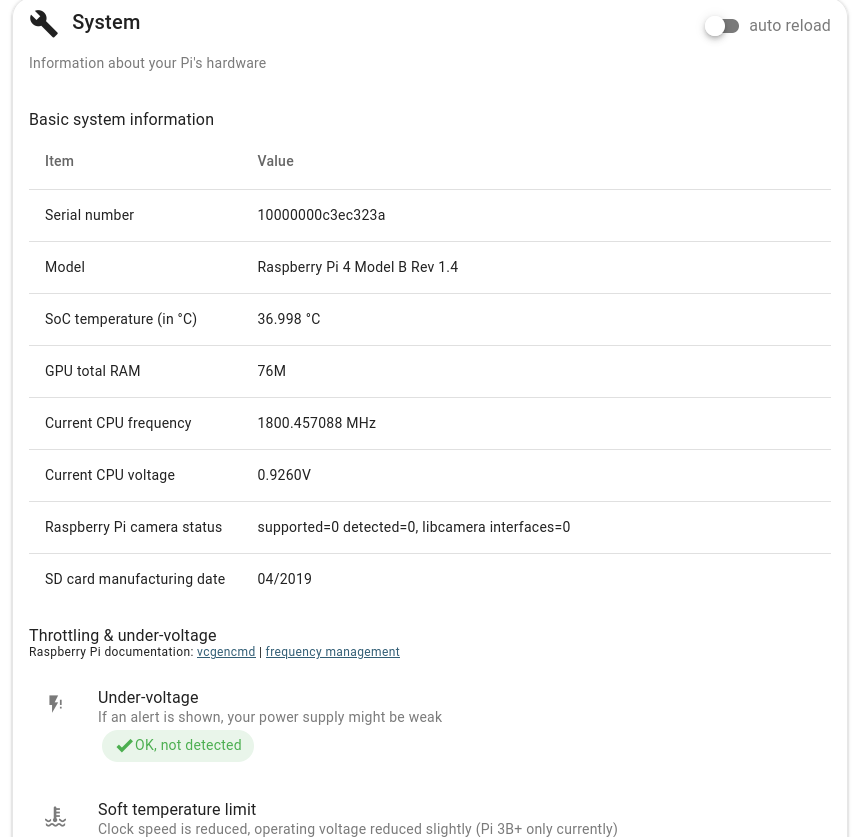
De basissysteeminformatie geeft je de SoC-temperatuur (in Celsius). Dit vertelt je hoe warm je Raspberry Pi draait. Als je merkt dat de temperatuur boven de 60° komt, dan moet je echt een ander koelmechanisme overwegen.
De ventilator van je Raspberry Pi regelen
Een van de manieren om je ventilator te bedienen is via onze Instellingen App.

Als je naar Instellingen gaat, zie je de volgende pagina:
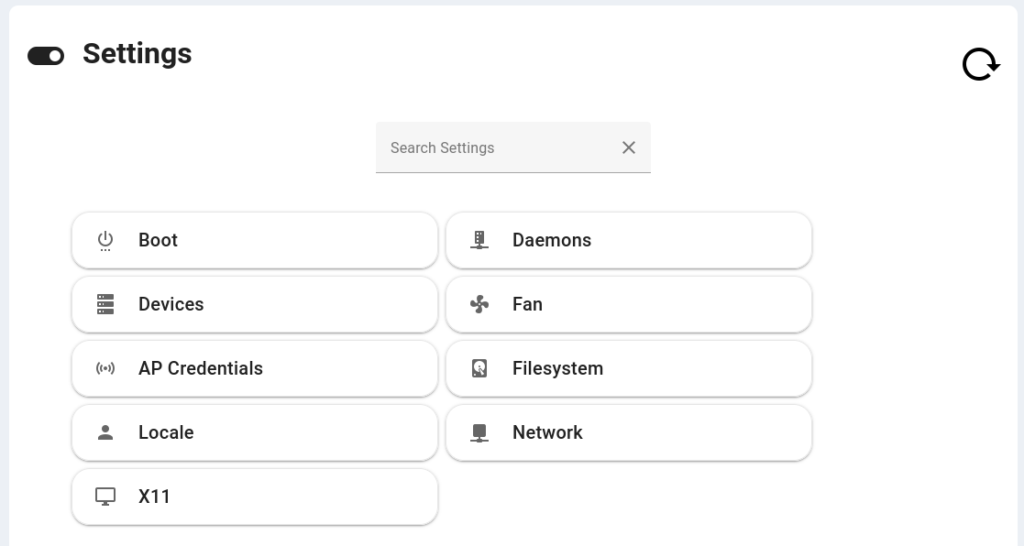
Vanaf hier heb je, zoals je kunt zien, geavanceerde controle over de configuratie van je Raspberry Pi. Je kunt alles configureren, van de AP-referenties van je Raspberry Pi tot het bestandssysteem en de ventilator.
Klik op ventilator en dan zie je het volgende:
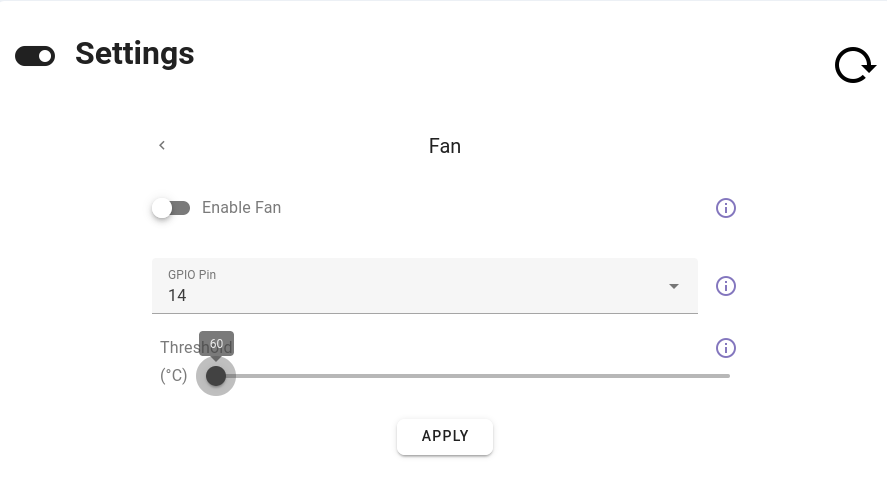
Zoals je kunt zien, kun je bepalen of de ventilator wel of niet wordt ingeschakeld en bij welke drempelwaarde hij wordt ingeschakeld. Als je wilt dat de ventilator wordt ingeschakeld bij een temperatuur tussen 60° en 120° Celsius, dan verplaats je gewoon het drempelpunt.
Het is belangrijk om er zeker van te zijn dat je de juiste GPIO-pin hebt aangesloten, dus controleer het nog een keer.
Maar zodra je alles hebt geconfigureerd, zorgt PiCockpit voor de rest. De ventilator van je Raspberry Pi gaat nu aan en uit.
Conclusie
Dat is dus een heel eenvoudige manier om de ventilator van je Raspberry Pi te regelen.
Als je vragen hebt, aarzel dan niet om contact met ons op te nemen of laat gewoon een reactie hieronder achter. We helpen je graag!
Als je wilt zien wat je nog meer kunt bereiken met onze app suite, kun je bovendien klik hier om te zien hoe PiCockpit uw Raspberry Pi-vloot kan transformeren.